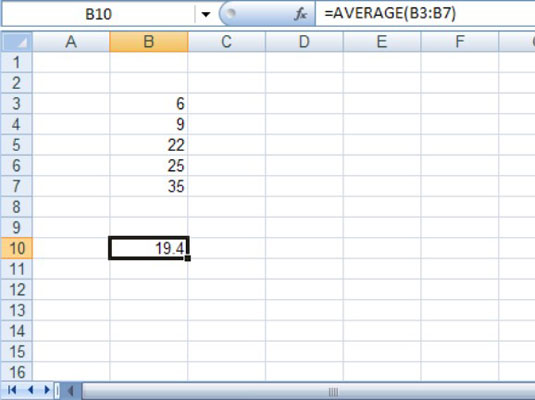I Excel 2007 er funksjoner som innebygde formler som utfører enkle til komplekse oppgaver. For eksempel summerer SUM-funksjonen tall, COUNT-funksjonen teller, og AVERAGE-funksjonen beregner et gjennomsnitt.
Det er funksjoner for å håndtere mange ulike behov: jobbe med tall, jobbe med tekst, jobbe med datoer og klokkeslett, jobbe med økonomi, og så videre. Funksjoner kan kombineres og nestes (en går inn i en annen). Funksjoner returnerer en verdi, og denne verdien kan kombineres med resultatene av en annen funksjon eller formel. Mulighetene er endeløse.
Men funksjoner eksisterer ikke alene. De er alltid en del av en formel. Nå kan det bety at formelen består fullstendig av funksjonen eller at formelen kombinerer funksjonen med andre funksjoner, data, operatorer eller referanser. Men funksjoner må følge formelens gyldne regel: Start med likhetstegnet . Se på noen eksempler:
Eksempler på bruk av funksjoner i Excel 2007
| Funksjon/formel |
Resultat |
| =SUM(A1:A5) |
Returnerer summen av verdiene i området A1:A5. Dette er et
eksempel på en funksjon som fungerer som hele formelen. |
| =SUM(A1:A5) /B5 |
Returnerer summen av verdiene i området A1:A5 delt på
verdien i celle B5. Dette er et eksempel på å blande en funksjons
resultat med andre data. |
| =SUM(A1:A5)+GJENNOMSNITT(B1:B5) |
Returnerer summen av området A1:A5 lagt til med gjennomsnittet av
området B1:B5. Dette er et eksempel på en formel som kombinerer
resultatet av to funksjoner. |
Klar til å skrive en formel med en funksjon i? Følg disse trinnene for å lage en funksjon som beregner et gjennomsnitt:
Skriv inn noen tall i en kolonnes celler.
Klikk på en tom celle der du vil se resultatet.
Skriv inn =GJENNOMSNITT( for å starte funksjonen.
Excel presenterer en liste over funksjoner som begynner med samme stavemåte som funksjonsnavnet du skriver inn. Jo flere bokstaver du skriver, jo kortere blir listen. Fordelen er for eksempel å skrive bokstaven A, bruke pil ned for å velge AVERAGE-funksjonen og deretter trykke på Tab-tasten.
Klikk på den første cellen med en angitt verdi, og mens du holder museknappen nede, drar du musepekeren over de andre cellene som har verdier.
Et alternativ er å skrive inn rekkevidden til disse cellene.
Skriv a ) .
Trykk enter.
I den følgende figuren har celle B10 det beregnede resultatet, men se opp på formellinjen og du kan se den faktiske funksjonen slik den ble lagt inn.
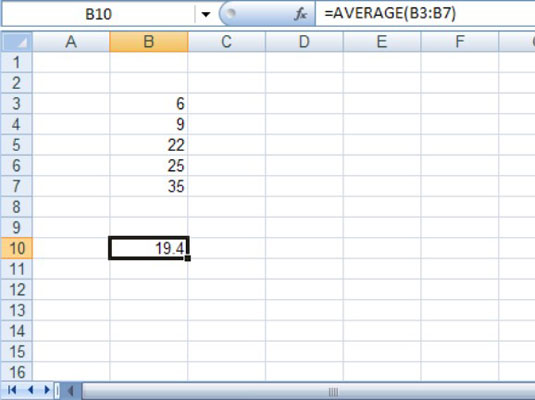
Angi AVERAGE-funksjonen i en celle.
Formler og funksjoner er avhengige av cellene og områdene de refererer til. Hvis du endrer dataene i en av cellene, endres resultatet som returneres av funksjonen. Du kan prøve dette nå. I eksemplet du nettopp fulgte for å lage et gjennomsnitt, velg en av cellene med verdiene og skriv inn et annet tall.